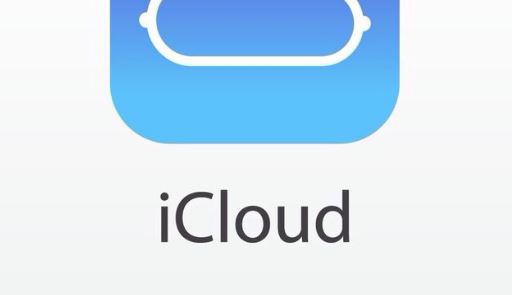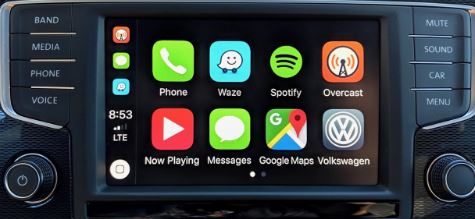192.168.1.1 تسجيل الدخول راوتر

192.168.1.1 تسجيل الدخول 192.168.l.l اعدادات الراوتر ١٩٢.١٦٨.١.١ تسجيل الدخول 192.168 ll عربي تغيير الباسورد 192.168.l.l تسجيل الدخول اتصالات ١٩٢.١٦٨.١.1 تغير الباسورد 192.168.l.l te ١٩٢.١٦٨.١.١ تغير كلمة السر 192.168.1.1 password.
الرقم ” 192.168.1.1 ” محدد من أجل الدخول الى اعدادات الراوتر عند قيام بالشراكة في شبكة We او TeData ، وفرت خدمة العملاء هذا الرقم الذي يدون في شريط المتصفح من اجل الدخول الى اعدادات الراوتر .
هناك ثلاث أوضاع يحتاج فيهم المستعمل – في غالب الامر – الى الدخول الى اعدادات الروتر ، حيث الحالة الاولى هي عند الاشتراك في الخدمة جديد يجب من الدخول الى اعدادات الراوتر من اجل صناعة كلمة سر للراوتر و أيضا مع امكانية تحديد عدد الاجهزة التي يمكن لها ان تتصل به .
اما الحالة الثالنية و هي الحالة التي قد يشعر فيها المستعمل بان هناك عدد كبير من لاجهزة متصلة بالراوتر و يرغب في ان يقوم بتبديل كلمة السر حتى لا يقوم المتطفلون من استعمال الانترنت الخاص به .
بينما الحالة الثالثة و التي قد لا يعرفها الكثيرين هي أهمية الدخول الى اعدادات الراوتر من اجل تبديل اسم المستعمل و كلمة السر الخاصين باعدادات الراوتر ، خاصة وان اسم المستعمل و كلمة السر الافتراضية التي تأتي مع الراوتر هي كلمة ” admin ” في كلا الخانتين و هذا قد يجعل الراوتر الخاص بك عرضة للعبث من المخترقين ايضا .
عليك ان تراعي انه في حالة اذا لم تستطع من الدخول الى اعدادات الراوتر ما إذا من خلال الكمبيوتر او الجوال الذكي من خلال شبكة الواي فاي الخاصة بالراوتر فعليك ان تقوم بربط الراوتر بالكمبيوتر من خلال الكابل و تستهل في إجراء الإجراءات التالية .
خطوات الدخول الى اعدادات الراوتر من الكمبيوتر 192.168.1.1
– قم بفتح احد متصفحات الانترنت المتاحة على الكمبيوتر لديك ، و لا يشترط طراز متصفح محدد كما انه لا يشترط ان يكون الانترنت يشتغل بكفائه .
– حاليا في الشريط العلوي قم بِتدوين الرقم الاتي ” 192.168.1.1 ” و قم بالضغط على ” Enter ” .
– حاليا سيبدأ في التحميل الى ان تظهر لك الصفحة الخاصة باعدادات الراوتر و التي ستطلب منك ادخال اسم المستعمل و كلمة السر الخاصة بصفحة اعدادات الراوتر .
خطوات الدخول الى اعدادات الراوتر من الجوال الذكي 192.168.1.1
– الإجراءات لا تختلف كثيرا عن الماضية ما إذا من خلال الكمبيوتر او من خلال الجوال الذكي ، كل المطلوب هو القيام بالدخول الى المتصفح المتوفر على الجوال الذكي .
– بعد ذلك في الشريط العلوي يمكنك ان تقوم بِتدوين الرقم ” 192.168.1.1 ” و الضغط على زر الادخال .
– بعد ذلك الانتظار قليلا الى ان يقوم بالتحميل و تظهر لك الصفحة الأساسية لاعدادات الراوتر .
تسجيل الدخول الى صفحة اعدادات الراوتر
الان عقب ان تمتكنت من الدخول اون لاين الى رقم ” 192.168.1.1 ” وهو الرقم المخصص لاعدادات الراوتر فان الصفحة الأساسية ستطلب منك ادخال ” اسم المستعمل ، كلمة السر ” ، و في غالب الامر فان اسم المستعمل ما يكون Admin في حين كلمة السر فانها في غالب الامر سوف تكون مطبوعة على الجانب الخلفي من الراوتر ، يفضل ان تقوم عقب ذلك بتغيرها حتى لا يتمكن احد من الدخول الى اعدادات الراتور الخاصة بك و التخريب بها .
تغيير كلمة السر في الراوتر
ان الاعدادت الخاصة بالراوتر تختلف من جهاز الى اخر على وفق النوعية و لكن في الختام قد يكون الامر متشابه و عليك سماع الإجراءات التالية عقب تسجيل الدخول الى الراوتر : – في القائمة الجانبية ستجد خيار ” Basic” قم بالضغط عليه ليظهر اسفله عدد من الخيارات .
– في القائمة الجديدة عليك تعيين ” WLAN ” .
– حاليا داخل اعدادات هذه الصفحة يمكنك ان تقوم بتغير اسم الراوتر من خلال خانة SSID و تبدل الباسورد للراوتر من خلال خانة WAP pre-sahred Key .